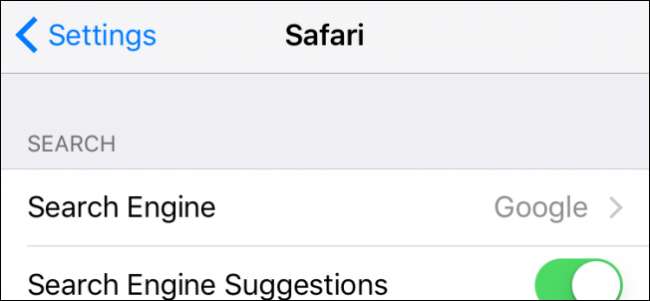
Si usa Safari en su iPhone o iPad, hay bastantes configuraciones que puede ajustar para que la experiencia sea más adecuada a sus gustos. Hoy, le mostraremos cómo ajustar la configuración de Safari en su dispositivo iOS.
Safari en iOS tiene bastantes configuraciones que querrá examinar. Es posible que muchos de estos nunca necesiten ajustes, pero aún así es bueno saber qué hacen todos en caso de que alguna vez necesite cambiar algo.
Hoy queremos revisar cada una de las configuraciones de Safari en iOS y explicar brevemente lo que hacen. Con suerte, cuando terminemos, los comprenderá mejor.
Configuración de búsqueda
Lo primero que deberá hacer es tocar para abrir la Configuración en su iPhone o iPad y luego tocar "Safari". La configuración superior de Safari que verá es la configuración de búsqueda.
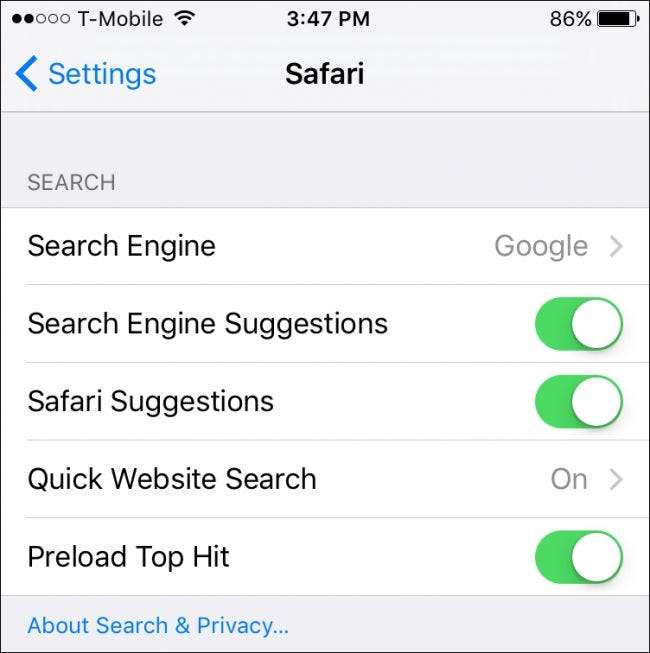
En la parte superior está la configuración "Motor de búsqueda". De forma predeterminada, está configurado para usar Google, pero puede cambiarlo a Yahoo, Bing o DuckDuckGo.
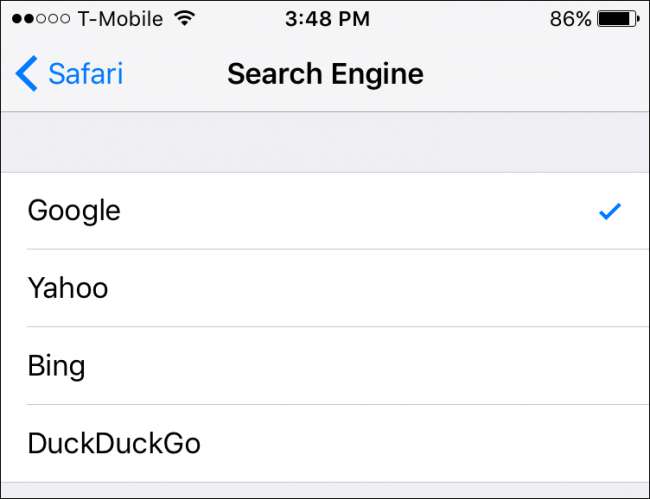
A continuación, puede desactivar cualquier sugerencia de motor de búsqueda que pueda ver, lo que significa que no verá sugerencias mientras escribe términos de búsqueda. Además, si no desea que Safari haga sugerencias de sitios web, desactive la función Sugerencias de Safari.
La opción Búsqueda rápida en el sitio web mostrará la sugerencia del sitio web principal a medida que escribe, y si deja habilitada la opción "Precargar el éxito principal", Safari precargará automáticamente el primer resultado en sus sugerencias de búsqueda.
Configuración general
A continuación, echemos un vistazo a la configuración general. La primera opción en la parte superior es "Contraseñas". En el pasado, explicamos cómo usar el administrador de contraseñas en Safari para iOS. , por lo que le sugerimos que consulte ese artículo si desea obtener más información.
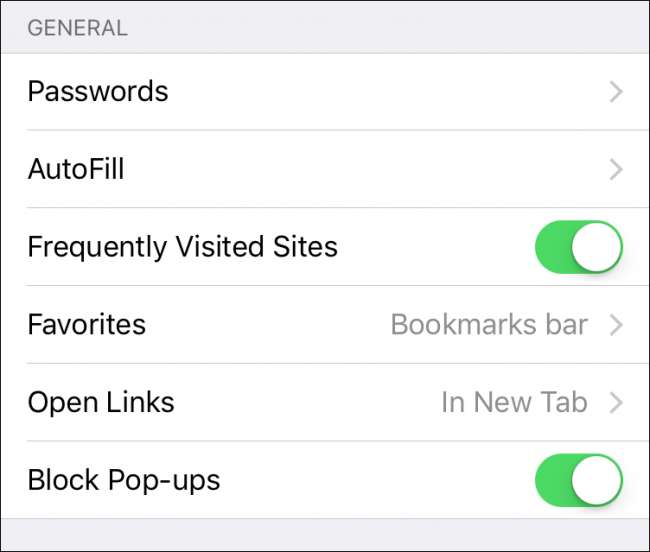
En la configuración de Autocompletar, puede hacer que Safari complete automáticamente formularios con su información personal, que puede editar tocando "Mi información".
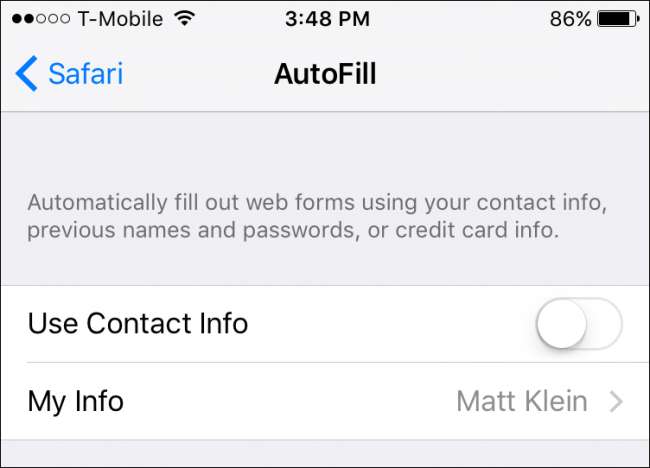
También tiene la opción de utilizar automáticamente una tarjeta de crédito guardada, como el que podría usar para Apple Pay .
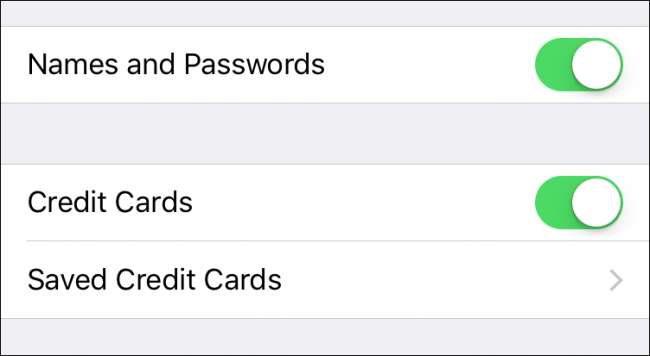
Examinando las opciones generales más a fondo, puede elegir si quieres sitios visitados con frecuencia para aparecer en una página de pestaña nueva.
En la opción de favoritos, puede elegir qué carpeta aparece cuando accede a sus favoritos.
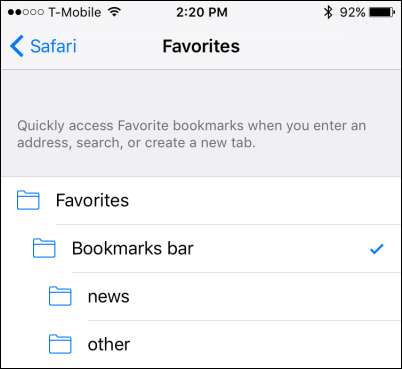
Finalmente, completando la configuración general, hay una opción para abrir enlaces en una nueva pestaña o en segundo plano. La última opción, que probablemente querrá dejar habilitada, es bloquear las ventanas emergentes.
Privacidad y seguridad
A continuación, nos encontramos con las opciones de Privacidad y seguridad. Estos son bastante simples y deberían ser bastante fáciles de explicar. El primer elemento es la opción "No rastrear", lo que significa que los sitios web con cookies de rastreo estarán limitados en cuanto a cuánto pueden rastrear sus hábitos de navegación.
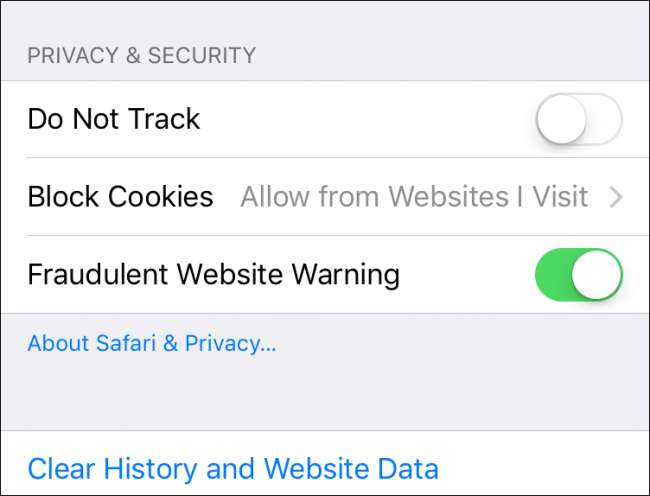
En las opciones de "Bloquear cookies", puede decidir qué tan estricta es su política de cookies. De forma predeterminada, está configurado en "Permitir desde los sitios web que visito", que es probablemente el nivel más alto al que desea ir si desea conservar la gran mayoría de las funciones mientras navega por Internet.
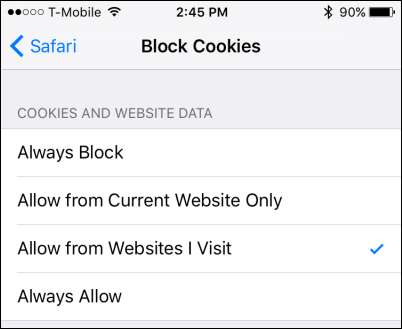
La "Advertencia de sitio web fraudulento" aparecerá cuando Safari sospeche que se ha encontrado con un sitio web de suplantación de identidad, por lo que definitivamente desea dejarlo habilitado.
Finalmente, si desea borrar su historial, cookies y otros datos de navegación, entonces esa opción está disponible en "Borrar historial y datos del sitio web" en la parte inferior de la lista.

Si desea más información sobre esta última opción, le sugerimos que r lee nuestro artículo , que lo explicará con más detalle.
Leyendo lista
La opción Lista de lectura es bastante fácil de entender. Normalmente, si desea guardar elementos para leerlos más tarde, puede enviarlos a su Lista de lectura, lo que significa que se guardarán para leerlos más tarde sin conexión.
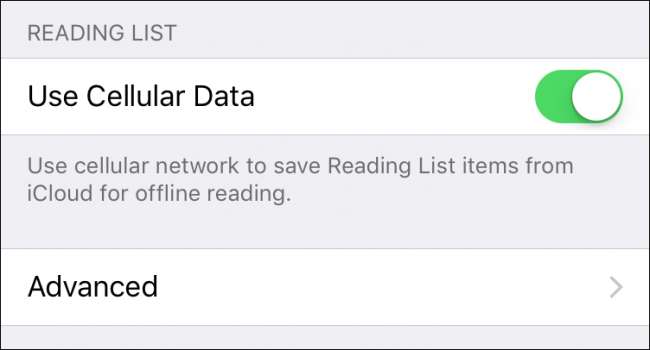
Si no desea hacer esto con sus datos móviles, por ejemplo, si tiene un límite de datos, puede desactivar esta opción.
Opciones avanzadas
Finalmente, terminemos la discusión de hoy hablando sobre las opciones avanzadas. En su mayor parte, nunca necesitará ajustarlos y es poco probable que quiera desactivar JavaScript porque romperá una gran cantidad de sitios web.
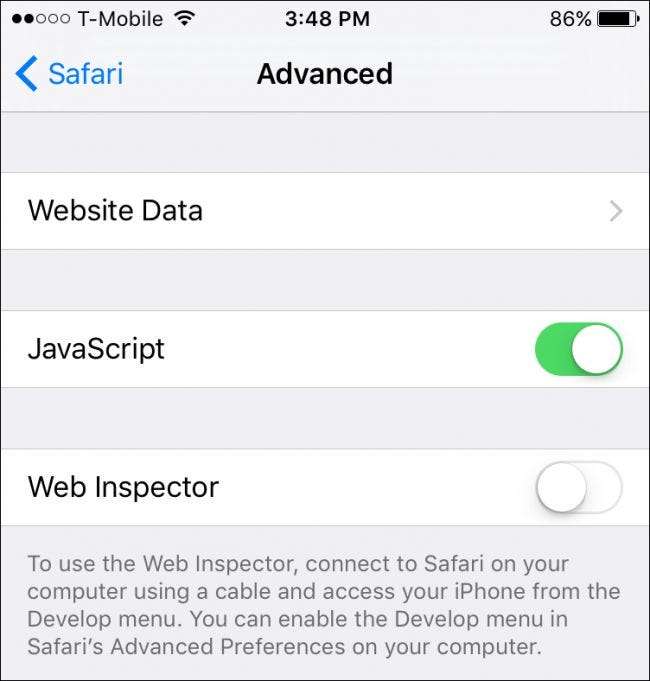
La opción Datos del sitio web le permitirá ver cuántos datos almacenan los sitios web en su dispositivo y, si lo desea, borrarlos. Esto no es diferente de la opción "Borrar historial y datos" descrita anteriormente, excepto que aquí solo borra los datos del sitio web, dejando su historial intacto.
Eso es todo para la configuración de Safari en iOS. Como puede ver, hay bastantes para ellos, pero en su mayor parte, probablemente pueda dejar la mayoría de ellos como predeterminados y estará bien.
Si tiene alguna pregunta o comentario que le gustaría agregar, deje sus comentarios en nuestro foro de discusión.







